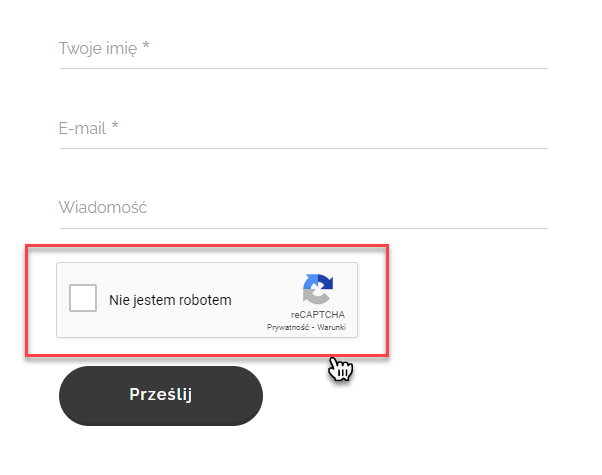W tym artykule dowiesz się, jak możesz uruchomić funkcję Ochrony formularzy kontaktowych na swojej stronie internetowej. Dzięki temu zabezpieczysz udostępnione na Twojej stronie formularze kontaktowe przed wiadomościami spam.
Jest to standardowe zabezpieczenie bazujące na technice reCAPTCHA.
Możesz kupić usługę Zaawansowanej ochrony strony internetowej wraz z dowolnym pakietem Premium (od Mini do Business), ale nie możesz jej posiadać bez powiązania z pakietem Premium.
Ochrona formularzy kontaktowych stanowi składową usługi dodatkowej Zaawansowanej ochrony strony internetowej, która obejmuje również Filtrowanie adresów IP oraz Skanowanie pod kątem złośliwego oprogramowania.
Więcej informacji dotyczących możliwości dokupienia tej usługi znajdziesz w artykule Jak kupić usługę Zaawansowanej ochrony strony internetowej.
1. Jeżeli chcesz uruchomić ochronę formularzy kontaktowych, wejdź do panelu zarządzania Twoim projektem, kliknij w Panel zarządzania, a następnie w pozycję ‘Zaawansowana ochrona strony internetowej’.

2. Teraz kliknij w zakładkę ‘Ochrona formularzy’. Kliknij ‘Dodaj nową ochronę’, jeżeli chcesz dodać nowe zabezpieczenie.
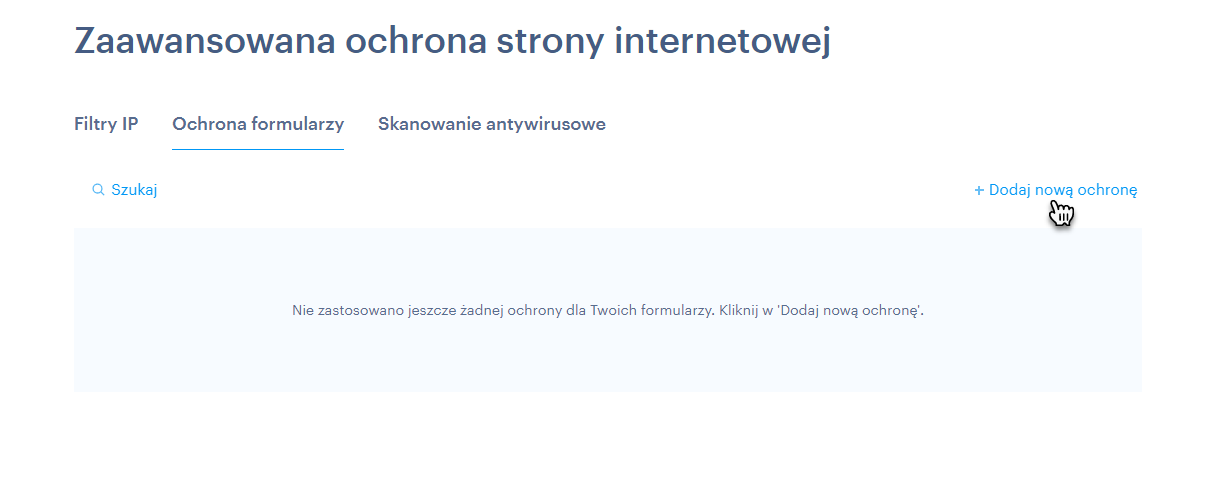
3. W tym miejscu możesz skonfigurować poszczególne właściwości nowego zabezpieczenia.
Obszar: Tutaj możesz wybrać kraj, dla którego to zabezpieczenie będzie obowiązywać.
Rodzaj ochrony: Wybierz jeden z dwóch dostępnych wariantów zabezpieczenia.
Niewidoczne reCAPTCHA: Niewidoczna funkcja CAPTCHA skanuje pliki cookie przesyłane przez osoby odwiedzające stronę, co pozwala na wykrycie jakiejkolwiek podejrzanej aktywności. Nie musisz podejmować żadnych innych działań - na wybranej podstronie Twojej witryny wyświetli się informacja, że jest ona zabezpieczona. Jeżeli jednak pliki cookies są puste lub podejrzane, konieczne będzie wykonanie testu wykrywającego boty (podobnie jak w przypadku reCAPTCHA v2).
reCAPTCHA v2: To najpopularniejsza forma ochrona antyspamowej, która skutkuje dodaniem do formularza kontaktowego pola wyboru ‘Nie jestem robotem’, co wymaga podjęcia przez użytkownika konkretnego działania. Jeżeli pliki cookies, które są pobierane od użytkownika, są puste lub podejrzane, na ekranie pojawi się test wykrywający boty za pomocą wybory obrazków (jednym z klasycznym wariantów jest polecenie ‘zaznacz wszystkie zdjęcia z samochodami’).
Status: W tym miejscu możesz włączyć lub wyłączyć zabezpieczenie formularzy bez jego całkowitego usunięcia z listy zabezpieczeń.
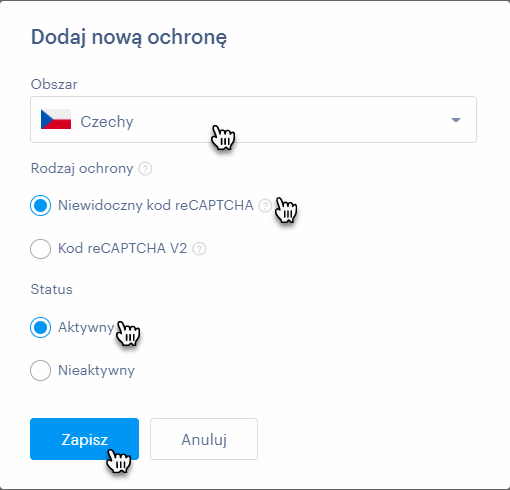
4. Zakończ tworzenie zabezpieczenia klikając Zapisz.
5. Tabela zawiera podstawowe dane związane z rodzajem wykorzystywanej techniki reCAPTCHA, kraju objętego działaniem tego zabezpieczenia oraz informację, czy jest ono aktualnie włączone. Możesz także zaznaczyć pole wyboru, aby włączyć, wyłączyć lub usunąć wybraną ochronę.
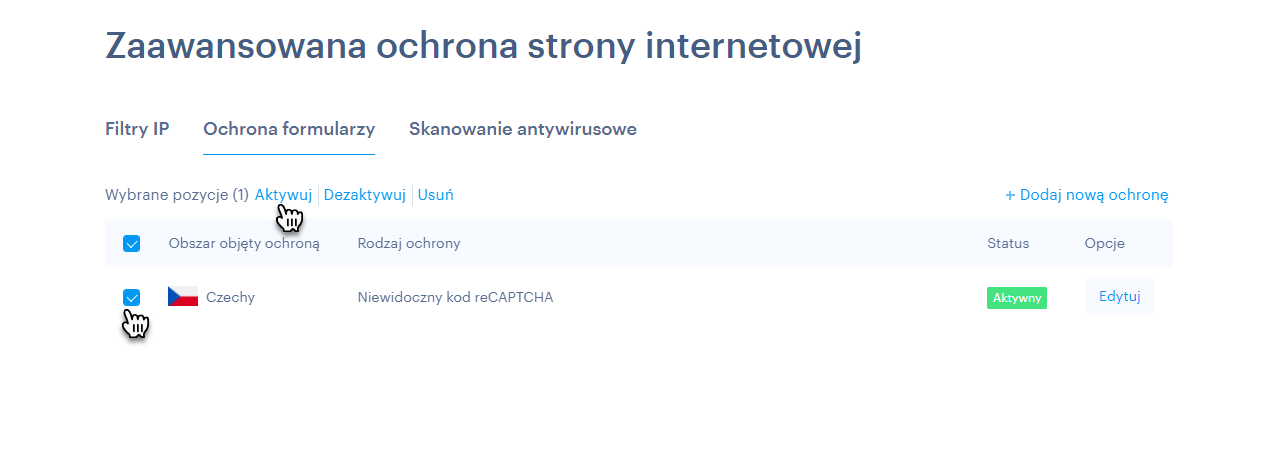
Podpowiedź: Bardziej szczegółowy poziom ochrony jest nadrzędny względem zabezpieczeń działających bardziej ogólnie. Na przykład: jeżeli dla całego terytorium Europy obowiązuje zabezpieczenie na bazie niewidocznego reCAPTCHA, natomiast dla Czech ustawiono wariant reCAPTCHA v2, wówczas dla tego kraju działać będzie wyłącznie zabezpieczenie reCAPTCHA v2.
Osoby odwiedzające Twoją stronę internetową zobaczą niewidzialne reCAPTCHA w takiej formie:
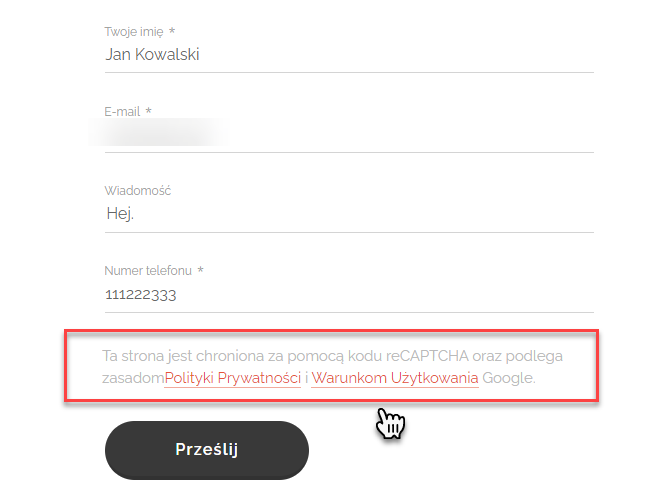
Natomiast wariant reCAPTCHA v2 będzie widoczny jak niżej: